在装机系统过程中,常常会遇到无法启动光盘或需要频繁更换光盘的问题。而利用U盘进行系统安装则是一种方便快捷的方法。本文将详细介绍如何使用U盘进行启动装机...
2025-07-26 135 盘启动
随着XP系统的逐渐淘汰,很多用户仍然喜欢使用它的稳定性和兼容性。然而,由于现在电脑普遍没有光驱,安装XP系统变得有些困难。本教程将为大家介绍如何利用U盘进行XP系统的安装,让你可以快速方便地拥有属于自己的XP系统。

准备一个容量充足的U盘
在开始制作U盘启动盘之前,我们需要确保拥有一个容量充足的U盘。建议使用容量为8GB以上的U盘,以确保装载XP系统镜像文件所需空间。
下载XP系统镜像文件
通过官方渠道或者第三方下载站点,下载XP系统的镜像文件。确保文件的完整性和来源的可靠性,避免下载到损坏或篡改的文件。

下载和安装rufus软件
rufus是一款免费的U盘启动制作工具,我们需要下载并安装它。rufus提供了简单易懂的操作界面,适合新手使用。
打开rufus软件,选择U盘和镜像文件
打开rufus软件后,选择你所准备的U盘作为启动盘。然后点击“选择”按钮,浏览并选择之前下载的XP系统镜像文件。
调整分区和文件系统设置
在rufus的界面上,我们可以对U盘进行分区和文件系统设置。一般情况下,默认的设置即可满足需求。如果你有特殊需求,可以自行调整。
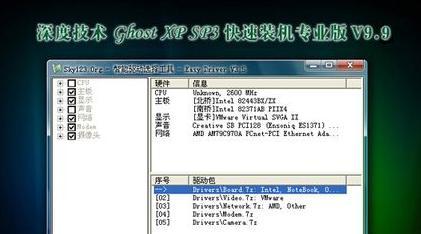
开始制作U盘启动盘
当所有设置完成后,点击“开始”按钮开始制作U盘启动盘。这个过程可能需要一些时间,请耐心等待。
重启电脑,进入BIOS设置
制作完成后,将U盘插入需要安装XP系统的电脑。然后重启电脑,在开机界面按下对应的按键(一般是F2、F12或Del键)进入BIOS设置。
调整启动顺序
在BIOS设置界面中,找到“Boot”或“启动”选项,并进入。将U盘启动选项调整至第一位,确保电脑从U盘启动。
保存设置并重启电脑
在BIOS设置界面中,找到“Save&Exit”或“保存并退出”选项,保存刚才的设置。然后重启电脑,等待U盘引导界面的出现。
选择XP系统安装选项
在U盘引导界面中,选择安装XP系统的选项。根据提示和个人需求进行安装设置。
等待安装完成
安装过程中,系统会自动进行文件复制、硬件检测和设置等步骤。请耐心等待,直到安装完成。
重启电脑,进入已安装的XP系统
安装完成后,系统会自动重启。此时,拔掉U盘,并在开机界面等待系统进入已安装的XP系统。
进行系统设置和软件安装
进入XP系统后,根据个人需求进行系统设置和软件安装。确保系统的稳定性和安全性。
备份系统镜像文件
为了避免以后再次安装XP系统时的麻烦,建议备份好制作U盘启动盘所使用的XP系统镜像文件。
享受稳定的XP系统
通过以上步骤,你已经成功地利用U盘制作了XP系统的安装盘。现在,你可以尽情地享受稳定和兼容性强大的XP系统了。
通过本教程的指导,你可以快速方便地利用U盘制作XP系统的安装盘。这将极大地简化安装过程,让你更方便地使用喜爱的XP系统。记得按照步骤进行操作,并在安装完成后备份好系统镜像文件,以备不时之需。祝你安装成功!
标签: 盘启动
相关文章

在装机系统过程中,常常会遇到无法启动光盘或需要频繁更换光盘的问题。而利用U盘进行系统安装则是一种方便快捷的方法。本文将详细介绍如何使用U盘进行启动装机...
2025-07-26 135 盘启动

随着科技的发展,人们对于电脑系统的需求也越来越高。有时候,我们可能需要重新安装操作系统或者修复系统故障,这时候使用U盘启动系统就成了一个非常方便的方法...
2025-07-24 139 盘启动

随着科技的不断进步,很多人开始将自己的电脑系统进行升级或更换,而U盘启动和系统安装成为了必不可少的步骤。然而,对于一些不太了解电脑技术的人来说,这可能...
2025-07-08 234 盘启动

在计算机维修和系统安装过程中,我们经常需要使用PE系统来进行故障排除和数据恢复等操作。而使用U盘启动PE系统,不仅方便快捷,还可以避免磁盘损坏和数据丢...
2025-07-05 226 盘启动

在使用Windows7操作系统的过程中,由于各种原因,我们可能会遇到系统崩溃、蓝屏等问题,这时候就需要用到恢复系统的功能。本文将详细介绍使用Win7U...
2025-06-20 208 盘启动

在电脑使用过程中,有时需要进行系统重装、病毒清理等操作,而通用U盘启动正是一种方便快捷的方式。本文将详细介绍如何利用通用U盘进行启动操作,帮助读者轻松...
2025-06-17 226 盘启动
最新评论